Hogyan készítsünk keresztrejtvényt az Excel -ben

- 2152
- 345
- Major Vince Imre
A Mircosoft Office Package programokat úgy tervezték, hogy a legkülönfélébb megnyilvánulásaik során dokumentumokkal dolgozzanak ki. A mai napig elindult idő alatt eltelt idő alatt ezeknek a programoknak a sok hasznos és fontos funkcióval belemerültek, így a felhasználó szinte bármilyen műveletet elvégezhet néhány egérrel megnyomva.

A speciális funkciók lehetővé teszik a munka folyamatának automatizálását
Vannak olyan dolgok, amelyeket nem könnyű megtenni. Például az Excel -ben - a táblázatokkal való együttműködés programjában - a vállalat olyan funkciók mechanizmust épített fel, amelyet a felhasználó használhat. Segítségükkel különféle adatokat dolgozhat fel. De a szerzőnek személyesen kell felépítenie az interakciós modellt, ha a képleteket bevezeti és jelzi az adattartományokat.
Azt is figyelembe kell venni, hogy néha a nagyon nem triviális feladatokkal szembesülnek a felhasználóhoz hasonlóan, hogy egy keresztrejtvényt hozzanak létre az Excel-ben. Nyilvánvaló, hogy maga a programban nincs ilyen funkció, ezért még mindig manuálisan kell tennie valamit.
Első fázis
Mielőtt elkezdené egy keresztrejtvény létrehozását az Excel ellenőrzésével, el kell döntenie a kérdések és válaszok listáját. Javasoljuk, hogy indítson el külön fájlt ehhez, és azonnal írja be a sorokat, ahogy a munka eredményeként kell kinézniük. Ezután nyissa meg a programot; új könyvet kell létrehozni, ha nem automatikusan jön létre. Ennek oka az, hogy a módszerünk egyszerre két munkalapot fog használni, ezért tanácsos külön fájlban kiemelni őket. Tehát átnevezzük az "1. lap" -ot, mivel ez kényelmes az Ön számára. Valójában a neve önkényes lehet, a legfontosabb az, hogy nem változtatja meg később. Ezen a lapon, a határok felhasználásával, rajzolnia kell a jövő keresztrejtő kontúrját.
Kijelöljük a cellákat vízszintesen vagy függőleges, megtalálja az „oldaljelölés” fület a beállítási szalagban, majd kattintson a „Border” gombra. Ha nincs olyan lehetősége, amely nem jelent meg a képernyőn, akkor nyugodtan válassza ki a saját nevét. Most a lapon van egy kontúrunk az egyik szóból. Annyiszor meg kell ismételnie, amennyit csak akar a teremtésbe. Ne felejtsd el a számokat az első cellákba helyezni, így később nem kell emlékeznie, hogy melyik szót kell itt beírni.
Ha nem kell keresztrejtvényt végeznie egy csekkkel, akkor az Excel bezárható, mivel a rajz valójában véget ér. Például beillesztheti egy szóba, vagy csak kinyomtathatja, hogy egy rajzolt háló legyen a megfelelő helyeken lévő kereszteződésekkel egy papírlapon. Megfelelő ügyességgel akár „feltöltheti a cellát” fekete színben, hogy stilizálást kapjon az újságban nyomtatott keresztrejtvény -puzzle -hez. Ez azonban a legegyszerűbb lehetőség.

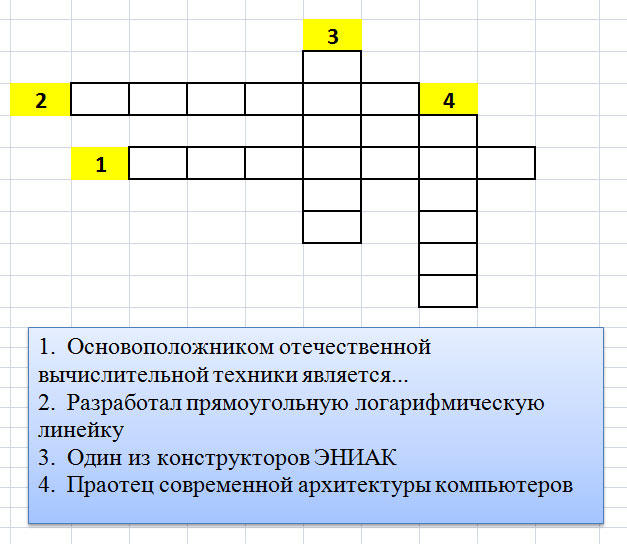
Második szakasz
Ha továbbra is ellenőriznie kell a felhasználó által nyomtatott szavakat, akkor egy kicsit meg kell csalnia. A helyzet az, hogy a szavak háttér -ellenőrzése, hogy a felhasználó nem látja, csak a makrók segítségével lehet végrehajtani. De ha a beépített excel eszközöket használja, akkor hasonló eredményt érhet el. Ehhez másolja a lapot a Crossworderrel, kattintson rá a jobb egérgombbal. Nevezze át a kapott lapot (a név is tetszőleges lehet). A Crosswordon cellájába, amelyet a második lapon készítettek, írja be a válaszokat - ezt a felhasználó által bevezetett betűk helyességének ellenőrzésére kell ellenőrizni.
Most készítsen egy kis jelet két oszlopról a kereszteződés mellett. Az első a második helyen jelzi a kérdés számát - a sejtés eredményét. Intuitív módon érthető rendszert használunk: 1 - Ha a válasz helyes, és 0 - minden más esetben. A keresztrejtvényünk nem veszi figyelembe a felhasználó által készített elírást, tehát ők is odaérnek.
Most hozzá kell adnia a képletet az ellenőrző táblázat második oszlopának cellájához. Ennek lényege az, hogy összehasonlítsa az első lap cellák tartományát a második hasonló tartományban. Rankok - Szavak keresztrejtvényben. Ha egybeesnek, akkor egy egységet adnak be az oszlopba ezen a vonalon, ha nem, akkor nulla van elhelyezve. Ilyen ellenőrzést végezhet az összehasonlító operátor segítségével, a képlet általános formában valami ilyesmit fog kinézni: = if ((keresztrejtvény.D1 = válasz.D1) és (keresztrejtvény puzzle.D2 = válasz.D2) és ...) majd 1 másik 0.
Mint láthatja, ez azonban nem túl nehéz, nagyon gondosan meg kell építenie a cellák tartományát. Mellesleg, az volt, hogy egy keresztrejtvényt készítsünk az Excel ellenőrzésével, a második lapon átmásoltuk a kitöltött keresztrejtvényt. Ez garantálja, hogy az ellenőrző lapon lévő cellák ugyanolyan címeken vannak, mint a főként.
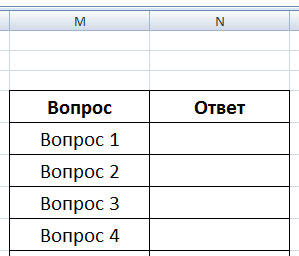
Utolsó stroke: Egy keresztrejtővel ellátott lapon elkészítheti a helyesen kitalált szavak számát, hogy a felhasználót irányítsa. Ehhez egyszerűen összefoglaljuk az ellenőrző táblázat második oszlopából származó adatokat. Nos, csak ezt a lapot elrejteni, a jobb gombbal kattintva rá, és ugyanazt a paramétert választja.
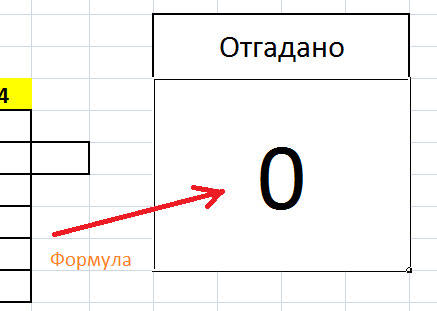
Következtetés
Ennek megoldása a nem -triviális probléma első pillantására nem olyan nehéz. Az Excel beépített -In funkcióinak rugalmasságának felhasználásával keresztrejtvényeket hozhat létre mind ellenőrzéssel, mind nélküle, és ezt megteheti, amint azt úgy gondolja, hogy szükséges. Végül is csak az egyik lehetséges módszert írtunk le.

